Comment réparer l'erreur du mode hors ligne du lanceur de jeux Rockstar
Miscellanea / / April 29, 2023
Lanceur de jeu Rockstar est une application pour Windows qui vous permet de jouer à de nombreux jeux. Et avoir des problèmes hors ligne avec le Rockstar Game Launcher est très courant et ennuyeux. Dans cet article, nous allons résoudre ce problème en utilisant des méthodes et des étapes dédiées. Avant d'aller plus loin, il est important de connaître le problème et pourquoi vous pourriez y être confronté. Quelle est l'erreur de mode hors ligne du lanceur de jeu Rockstar, pourquoi obtenez-vous cette erreur et de quelle manière vous pouvez la corriger, tout sera couvert dans cet article.
Un lanceur de jeu dédié aux jeux est ce que les joueurs veulent, mais le lanceur de jeu Rockstar affiche parfois des erreurs dues à des bogues mineurs dans les jeux. Le mode hors ligne est l'un de ces bugs. Lorsque le lanceur de jeu Rockstar est en erreur de mode hors ligne, il ne vous permet pas de jouer à un jeu dans le lanceur, cela signifie que le lanceur a des difficultés à se connecter à Internet, et c'est très problème commun.

Contenu des pages
- Pourquoi obtenez-vous l'erreur de mode hors ligne ?
-
Comment réparer l'erreur du mode hors ligne du lanceur de jeux Rockstar
- Méthode 1: Exécutez Rockstar Game Launcher en mode Compatibilité
- Méthode 2: essayez de désactiver votre antivirus
- Méthode 3: supprimer le dossier Social Club
- Méthode 4: vider le cache DNS
- Méthode 5: essayez un démarrage propre
- Méthode 6: corrigez vos paramètres d'accès Internet
- Conclusion
Pourquoi obtenez-vous l'erreur de mode hors ligne ?
La principale raison de l'erreur de mode hors ligne du Rockstar Game Launcher est la plupart du temps les bugs mineurs. Parfois, cela se produit en raison de fichiers de jeu corrompus, parfois d'un problème d'antivirus ou de pare-feu.
Dans certains cas, les problèmes peuvent être un peu différents, cela se produit en raison du fait qu'IPS peut avez bloqué les réseaux sociaux rockstar dans votre adresse IP, ou peut-être avez-vous simplement oublié d'activer le Wifi.
Comment réparer l'erreur du mode hors ligne du lanceur de jeux Rockstar
Il existe plusieurs façons de corriger votre erreur de mode hors ligne du lanceur de jeu Rockstar, mais voici quelques méthodes qui sont fortement recommandées et qui ont corrigé le lanceur pour la plupart des utilisateurs.
Annonces
Méthode 1: Exécutez Rockstar Game Launcher en mode Compatibilité
Donc, vous obtenez l'erreur du mode hors ligne, fermez le lanceur de jeu et redémarrez-le en mode de compatibilité. Parfois, un redémarrage fonctionne bien pour la plupart des choses. Voici comment vous pouvez redémarrer votre lanceur de jeu en mode de compatibilité.
- Fermez le lanceur de jeu Rockstar.
- Faites un clic droit sur l'icône du lanceur de jeu et sélectionnez les propriétés.
- Sélectionnez maintenant l'onglet de compatibilité et cochez la case indiquant l'option "Exécuter ce programme en mode de compatibilité".

- Cochez également la case "Exécuter ce programme en tant qu'administrateur"
- Cliquez sur Appliquer et OK. Essayez de jouer à n'importe quel jeu dans le lanceur.
Méthode 2: essayez de désactiver votre antivirus
L'antivirus que vous utilisez pour la sécurité de votre PC empêche parfois les programmes d'utiliser ses fonctionnalités. Le lanceur de jeu Rockstar passant en mode hors ligne peut être une erreur causée par l'antivirus. Vous pouvez essayer de désactiver votre antivirus et de redémarrer votre lanceur de jeu. Si vous provoquez un pare-feu Windows, vous pouvez contourner le lanceur à partir du pare-feu Windows. Voici comment procéder :
- Dans le menu démarrer, tapez pare-feu et cliquez sur les paramètres de pare-feu et de protection réseau.
- Cliquez sur Autoriser une application à traverser le pare-feu.
- Cliquez sur modifier les paramètres, puis cliquez sur autoriser une autre application.
- Maintenant, parcourez l'emplacement d'installation du fichier Rockstar Game Launcher et cliquez sur Ajouter.

Annonces
- Cochez les cases privée et publique devant le nom.
- Cliquez maintenant sur OK. Redémarrez votre lanceur de jeu.
Si un antivirus ou un pare-feu créait le problème avec le lanceur de jeu, ces étapes peuvent résoudre votre problème.
Méthode 3: supprimer le dossier Social Club
Parfois, les fichiers stockés dans le dossier Social Club sont corrompus et peuvent créer des problèmes lors du lancement du jeu.
- Sélectionnez Explorateur de fichiers dans la barre des tâches.
- Sélectionnez Documents dans le volet de gauche.

Annonces
- Cliquez une fois sur Social Club, puis appuyez sur Maj + Suppr sur votre clavier.
Méthode 4: vider le cache DNS
Les erreurs hors ligne du Rockstar Game Launcher peuvent être corrigées en effaçant le cache DNS. Suivez ces étapes pour le réparer.
- Dans le menu Démarrer, tapez CMD et faites un clic droit sur le CMD
- Exécutez l'invite de commande (CMD) avec l'administrateur

- Tapez ipconfig /flushdns et appuyez sur entrée
- Le cache DNS a été vidé/effacé avec succès
Méthode 5: essayez un démarrage propre
Si vous rencontrez toujours le problème, c'est peut-être parce que certaines interférences logicielles causent des problèmes pour le lanceur de jeu Rockstar, voici les manières suivantes de le tester en effectuant un démarrage propre.
- Tapez Win + R sur votre clavier.
- Une commande d'exécution s'ouvrira, tapez misconfig et appuyez sur Entrée.
- Maintenant, dans l'onglet service, désactivez tous les services Microsoft en cochant la case et en désactivant tout.
- Maintenant, ouvrez le gestionnaire de tâches depuis le menu Démarrer.
- Désactivez chaque tâche de démarrage en cliquant dessus avec le bouton droit de la souris et en fermant le gestionnaire de tâches.

- Dans l'onglet Démarrage de la configuration du système, cliquez sur OK. Lorsque vous redémarrez l'ordinateur, il entre dans un environnement de démarrage en mode minimal.
Méthode 6: corrigez vos paramètres d'accès Internet
Si vous pensez que votre réseau crée des problèmes avec le lanceur de jeu Rockstar, vous pouvez essayer de réparer votre accès Internet avec cette commande.
- Ouvrez votre menu Démarrer et tapez CMD.
- Faites un clic droit sur l'invite de commande et exécutez-le en tant qu'administrateur.
Publicité
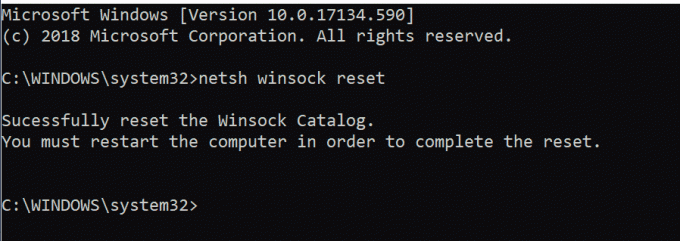
- Tapez netsh winsock reset et appuyez sur entrée.
- Redémarrez votre ordinateur.
Cela résoudra votre problème d'accès à Internet et peut résoudre votre problème de lanceur de jeu.
Conclusion
Le lanceur de jeux Rockstar est un outil parfait pour les joueurs avec tant de fonctionnalités et de jeux de support, vous pouvez en profiter pleinement. Mais tout ce plaisir ne sert à rien quand il commence à mal fonctionner. L'erreur hors ligne du lanceur de jeu Rockstar est très courante et peut être corrigée en utilisant quelques méthodes que nous avons présentées ci-dessus. Essayez ces méthodes et faites fonctionner à nouveau votre lanceur de jeu.


![La mise à jour bêta de Realme 5i Android 10 (Realme UI) est désormais disponible [RMX2030EX_11_C.37]](/f/ac6dd5b9b32c203d12458505edeb5e12.jpg?width=288&height=384)
